LAMP est l'abréviation de L inux, A paché, M ySQL, P HP. Ce tutoriel montre comment vous pouvez installer un serveur Web Apache2 sur un serveur OpenSUSE 13.1 avec le support PHP5 (mod_php) et le support MySQL.
Je n'émets aucune garantie que cela fonctionnera pour vous !
1 Remarque préliminaire
Dans ce tutoriel, j'utilise le nom d'hôte server1.example.com avec l'adresse IP 192.168.0.100. Ces paramètres peuvent différer pour vous, vous devez donc les remplacer le cas échéant.
2 Installer MySQL 5
Nous installons d'abord MySQL 5 comme ceci :
zypper installe mysql-community-server mysql-community-server-client
Ensuite, nous créons les liens de démarrage du système pour MySQL (afin que MySQL démarre automatiquement à chaque démarrage du système) et démarrons le serveur MySQL :
systemctl enable mysql.service
systemctl start mysql.service
Pour sécuriser l'installation de MySQL, exécutez :
mysql_secure_installation
Maintenant, plusieurs questions vont vous être posées :
server1:~ # mysql_secure_installation
REMARQUE : L'EXÉCUTION DE TOUTES LES PARTIES DE CE SCRIPT EST RECOMMANDÉE POUR TOUS MySQL
SERVEURS EN UTILISATION DE PRODUCTION ! VEUILLEZ LIRE ATTENTIVEMENT CHAQUE ÉTAPE !
Pour vous connecter à MySQL pour le sécuriser, nous aurons besoin du mot de passe
actuel pour l'utilisateur root. Si vous venez d'installer MySQL et
vous n'avez pas défini le mot de passe root encore, le mot de passe sera vide,
vous devez donc juste appuyer sur entrée ici.
Entrez mot de passe actuel pour root (entrez pour aucun) : <-- ENTER
OK, mot de passe utilisé avec succès, continuons ...
La définition du mot de passe root assure que personne ne peut se connecter à MySQL
utilisateur root sans l'autorisation appropriée.
Définir le mot de passe root ? [O/n] <-- O
Nouveau mot de passe : <-- renseignez votre mot de passe racine MySQL souhaité
Saisissez à nouveau le nouveau mot de passe : <-- confirmez ce mot de passe
Mot de passe mis à jour avec
Rechargement des tables de privilèges..
... Succès !
Par défaut, une installation de MySQL a un utilisateur anonyme, permettant à n'importe qui
de se connecter MySQL sans avoir avoir un compte utilisateur créé pour
eux. Ceci est un conçu uniquement pour les tests, et pour rendre l'installation
un peu plus fluide. Vous devriez les supprimer avant de passer dans un
environnement de production.
Supprimer les utilisateurs anonymes ? [O/n] <-- O
... Succès !
Normalement, root ne doit être autorisé à se connecter depuis 'localhost'. Cela
assure que personne ne peut pas deviner le mot de passe root depuis le réseau.
Interdire la connexion root à distance ? [O/n] <-- O
... Succès !
Par défaut, MySQL est fourni avec une base de données nommée "test" à laquelle n'importe qui peut
accéder. Cela est également conçu uniquement pour les tests et devrait être supprimé
avant de passer dans un environnement de production .
Supprimer la base de données de test et y accéder ? [O/n] <-- O
- Suppression de la base de test ...
... Réussite !
- Suppression des privilèges sur la base de test ...
... Réussite !
Recharger les tableaux de privilèges garantira que tout les changements apportés jusqu'à présent
prendront effet immédiatement.
Recharger les tableaux de privilèges maintenant ? [O/n] <-- O
... Réussite !
Nettoyage ...
Tout fait ! Si vous avez complété toutes les étapes ci-dessus, votre installation MySQL
devrait maintenant être sécurisée.
Merci d'utiliser MySQL !
serveur1 :~ #
Maintenant, votre configuration MySQL devrait être sécurisée.
3 Installer Apache2
Apache2 est disponible en tant que package OpenSUSE, nous pouvons donc l'installer comme ceci :
zypper installe apache2
Configurez maintenant votre système pour démarrer Apache au démarrage...
systemctl activer apache2.service
... et lancez Apache :
systemctl démarrer apache2.service
Dirigez maintenant votre navigateur vers http://192.168.0.100, et vous devriez voir la page d'espace réservé Apache2 (ne vous inquiétez pas de l'erreur 403, cela se produit car il n'y a pas de fichier d'index (par exemple index.html) dans le répertoire racine du document) :
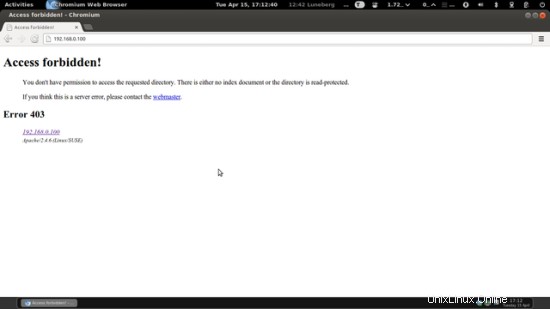
La racine de document par défaut d'Apache est /srv/www/htdocs/ sur OpenSUSE, et le fichier de configuration est /etc/apache2/httpd.conf. Des configurations supplémentaires sont stockées dans le répertoire /etc/apache2/conf.d/.
4 Installer PHP5
Nous pouvons installer PHP5 et le module Apache PHP5 comme suit :
zypper installe apache2-mod_php5
Il faut redémarrer Apache après :
systemctl redémarre apache2.service
5 Tester PHP5 / Obtenir des détails sur votre installation PHP5
La racine du document du site Web par défaut est /srv/www/htdocs/. Nous allons maintenant créer un petit fichier PHP (info.php) dans ce répertoire et l'appeler dans un navigateur. Le fichier affichera de nombreux détails utiles sur notre installation PHP, tels que la version PHP installée.
vi /srv/www/htdocs/info.php
<?php phpinfo(); ?> |
(Si vous obtenez le message Vous n'avez pas de paquet binaire vim valide installé. Veuillez installer "vim", "vim-enhanced" ou "gvim"., veuillez exécuter
zypper installe vim
pour installer vi et réessayer. )
Maintenant, nous appelons ce fichier dans un navigateur (par exemple http://192.168.0.100/info.php) :
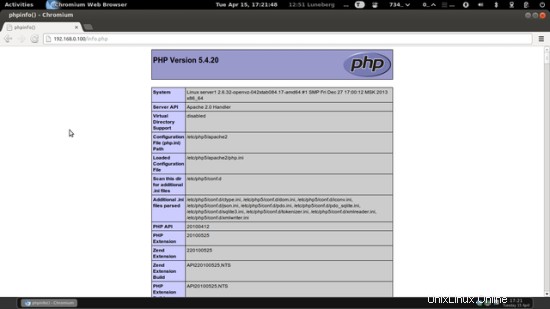
Comme vous le voyez, PHP5 fonctionne, et il fonctionne via le gestionnaire Apache 2.0, comme indiqué dans la ligne API du serveur. Si vous faites défiler plus bas, vous verrez tous les modules déjà activés dans PHP5. MySQL n'y figure pas, ce qui signifie que nous n'avons pas encore de support MySQL dans PHP5.
6 Obtenir le support MySQL en PHP5
Pour obtenir le support MySQL en PHP, nous pouvons installer le package php5-mysql. C'est une bonne idée d'installer d'autres modules PHP5 car vous pourriez en avoir besoin pour vos applications :
zypper installer php5-mysql php5-bcmath php5-bz2 php5-calendar php5-ctype php5-curl php5-dom php5-ftp php5-gd php5-gettext php5-gmp php5-iconv php5-imap php5-ldap php5-mbstring php5-mcrypt php5-odbc php5-openssl php5-pcntl php5-pgsql php5-posix php5-shmop php5-snmp php5-soap php5-sockets php5-sqlite php5-sysvsem php5-tokenizer php5-wddx php5-xmlrpc php5-xsl php5-zlib php5- exif php5-fastcgi php5-poire php5-sysvmsg php5-sysvshm
Redémarrez maintenant Apache2 :
systemctl redémarre apache2.service
Rechargez maintenant http://192.168.0.100/info.php dans votre navigateur et faites défiler à nouveau jusqu'à la section des modules. Vous devriez maintenant y trouver plein de nouveaux modules, dont le module MySQL :
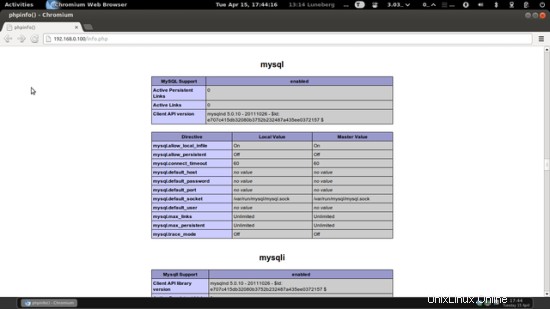
7 phpMyAdmin
phpMyAdmin est une interface Web à travers laquelle vous pouvez gérer vos bases de données MySQL.
phpMyAdmin peut être installé comme suit :
zypper installer phpMyAdmin
Pour nous assurer que nous pouvons accéder ultérieurement à phpMyAdmin à partir de tous les sites Web créés via ISPConfig en utilisant /phpmyadmin (par exemple http://www.example.com/phpmyadmin) et /phpMyAdmin (par exemple http://www.example.com/phpMyAdmin ), ouvrez /etc/apache2/conf.d/phpMyAdmin.conf...
vi /etc/apache2/conf.d/phpMyAdmin.conf
... et ajoutez les deux alias suivants dès le début :
Alias /phpMyAdmin /srv/www/htdocs/phpMyAdmin Alias /phpmyadmin /srv/www/htdocs/phpMyAdmin [...] |
Redémarrez Apache :
systemctl redémarre apache2.service
Ensuite, vous pouvez accéder à phpMyAdmin sous http://192.168.0.100/phpMyAdmin/ :
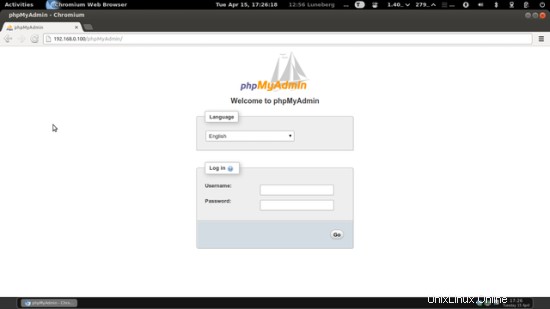
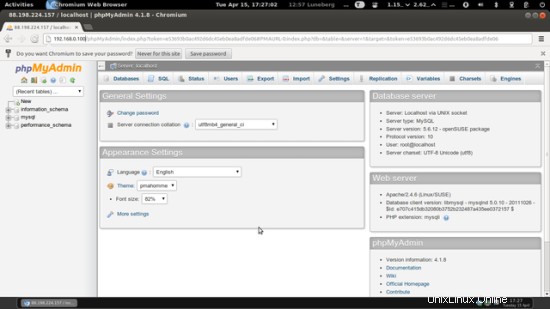
8 liens
- Apache :http://httpd.apache.org/
- PHP :http://www.php.net/
- MySQL :http://www.mysql.com/
- OpenSUSE :http://www.opensuse.org/
- phpMyAdmin :http://www.phpmyadmin.net/